小米13S Ultra怎么自定义铃声?步骤详解来了!
小米13S Ultra设置铃声方法介绍
小米13S Ultra作为小米旗下的旗舰机型,凭借其强大的影像系统、出色的性能和精致的设计,深受用户喜爱,在日常使用中,个性化铃声设置是提升手机使用体验的重要环节,本文将详细介绍小米13S Ultra设置铃声的多种方法,包括系统自带铃声设置、自定义音频文件设置、第三方铃声应用推荐以及常见问题解决,帮助用户轻松打造专属铃声体验。

通过系统设置设置自带铃声
小米13S Ultra内置了丰富的铃声资源,用户可以通过系统设置快速更换铃声,以下是具体操作步骤:
- 打开设置:在桌面找到“设置”应用图标,点击进入。
- 进入声音与振动:在设置菜单中,向下滑动找到“声音与振动”选项,点击进入。
- 选择铃声:在“声音与振动”页面中,点击“电话铃声”或“通知铃声”(根据需求选择)。
- 挑选铃声:进入铃声列表后,系统会按“推荐”“经典”“自然”等分类展示铃声,点击任意铃声即可试听,选择满意后点击“√”确认保存。
小贴士:
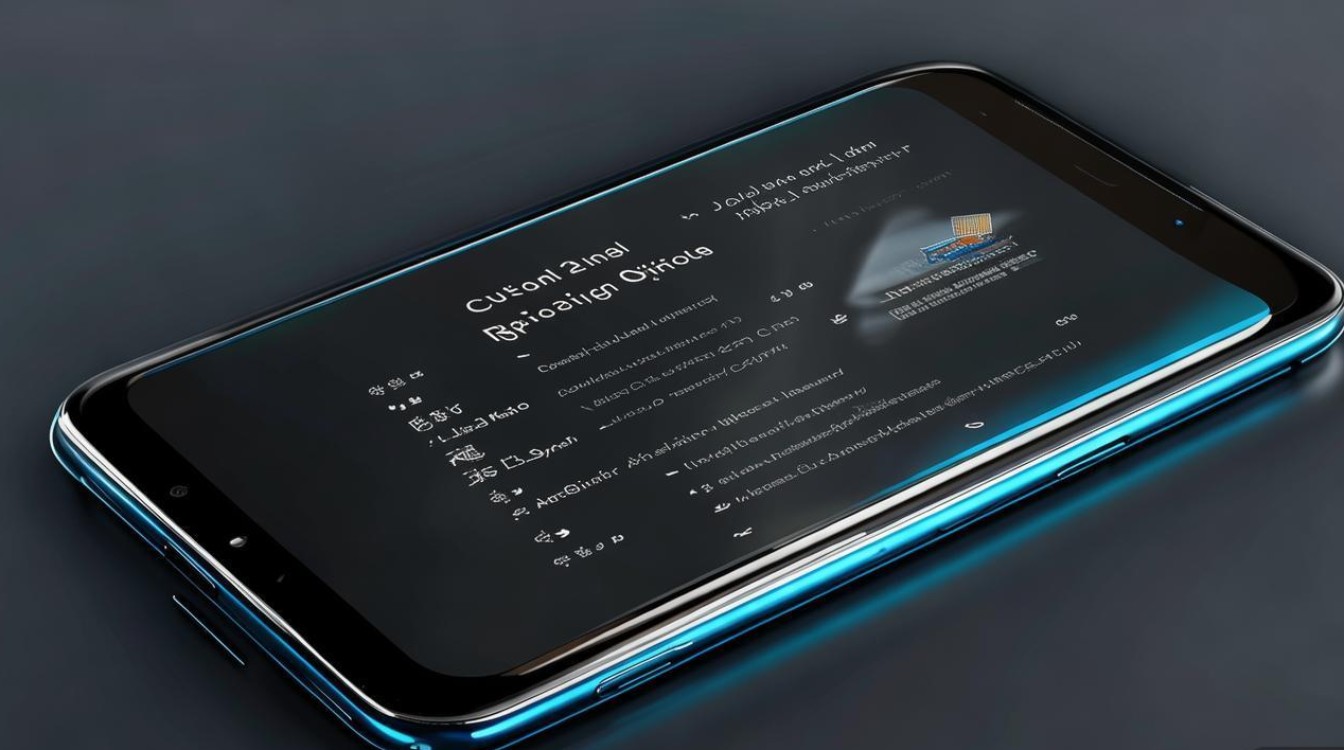
- 若需更换短信、闹钟等其他提示音,可在“声音与振动”中找到对应选项进行设置。
- 长按铃声可将其设为“默认铃声”或“添加到收藏”。
使用自定义音频文件作为铃声
除了系统自带铃声,用户还可以将喜爱的音乐、录音等设为铃声,以下是两种常用方法:
通过文件管理直接设置
- 步骤1:将音频文件(如MP3、M4A格式)传输至手机存储,可通过数据线连接电脑,或使用“小米云服务”“微信文件传输”等方式导入。
- 步骤2:打开“文件管理”应用,找到音频文件所在文件夹。
- 步骤3:长按音频文件,选择“设为铃声”,在弹出的菜单中可选择“电话铃声”“通知铃声”或“闹钟铃声”。
通过“铃声库”工具剪辑设置
若音频文件较长,可通过系统自带的“铃声库”工具进行剪辑:

- 步骤1:进入“设置”>“声音与振动”>“铃声库”,点击“导入铃声”。
- 步骤2:选择音频文件,进入剪辑界面,通过拖动滑块调整铃声起始和结束时间(建议30秒以内)。
- 步骤3:剪辑完成后点击“保存”,新铃声会自动添加至铃声列表,用户可按前文方法设置为默认铃声。
注意事项:
- 支持的音频格式包括MP3、AAC、M4A、WAV等,建议 bitrate 为128kbps以上以保证音质。
- 自定义铃声需存储在手机内部存储,而非SD卡(部分机型可能不支持SD卡铃声)。
推荐第三方铃声应用
若需更多铃声资源或高级编辑功能,可尝试以下第三方应用:
| 应用名称 | 特点 | 下载方式 |
|---|---|---|
| 铃声多多 | 海量热门铃声资源,支持在线试听和一键设置 | 应用商店搜索下载 |
| 酷狗铃声 | 提供原创、影视、游戏等分类铃声,支持剪辑和特效添加 | 应用商店搜索下载 |
| MP3 Cutter | 专业的音频剪辑工具,支持精确切割、混音和格式转换 | 应用商店搜索下载 |
使用建议:
- 第三方应用可能包含广告,建议在“设置”>“应用设置”中关闭权限以提升体验。
- 部分应用需付费解锁高级功能,可根据需求选择。
常见问题与解决方案
自定义铃声无法显示?
- 原因:音频文件格式不支持或存储位置错误。
- 解决:确保文件为MP3/AAC/M4A格式,并移动至“内部存储/Ringtones”文件夹。
铃声音量过小?
- 解决:进入“设置”>“声音与振动”>“铃声与振动”,调整“铃声音量”滑块,或开启“振动”增强提示效果。
如何恢复默认铃声?
- 操作:进入“电话铃声”列表,点击“恢复默认”即可。
版权声明:本文由环云手机汇 - 聚焦全球新机与行业动态!发布,如需转载请注明出处。




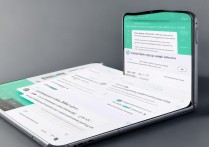







 冀ICP备2021017634号-5
冀ICP备2021017634号-5
 冀公网安备13062802000102号
冀公网安备13062802000102号